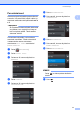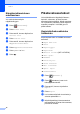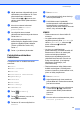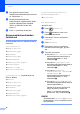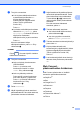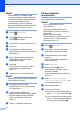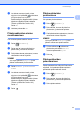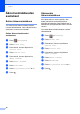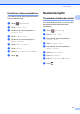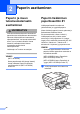Basic User's Guide
Table Of Contents
- Käyttöopas MFC-J6520DW MFC-J6720DW
- Käyttöoppaat ja niiden sijainti
- Sisällysluettelo
- 1 Yleisiä tietoja
- Näiden ohjeiden käyttäminen
- Brother-apuohjelmien käyttö (Windows® 8)
- Laajemman käyttöoppaan ja Ohjelmisto- ja Verkkokäyttäjän oppaan käyttö
- Lisäominaisuuksien oppaiden käyttö
- Brotherin tekninen tuki (Windows®)
- Brotherin tekninen tuki (Macintosh)
- Ohjauspaneelin esittely
- Pikakuvakeasetukset
- Äänenvoimakkuuden asetukset
- Nestekidenäyttö
- 2 Paperin asettaminen
- Paperin ja muun tulostusmateriaalin asettaminen
- Paperin lisääminen paperikasettiin #1
- Paperin lisääminen paperikasettiin #2 (MFC-J6720DW)
- Paperin lisääminen käsinsyöttörakoon
- Tulostusalueen ulkopuolinen alue
- Paperiasetukset
- Hyväksyttävä paperi ja muu tulostusmateriaali
- 3 Asiakirjojen asettaminen
- 4 Faksin lähettäminen
- 5 Faksin vastaanotto
- 6 PC-FAX-toiminto
- 7 Puhelin ja ulkoiset laitteet
- 8 Numeroiden valinta ja tallennus
- 9 Kopiointi
- 10 Valokuvien tulostus muistikortilta tai USB-muistitikulta
- 11 Tulostus tietokoneesta
- 12 Skannaus tietokoneeseen
- A Säännöllinen kunnossapito
- B Vianetsintä
- C Asetus- ja ominaisuustaulukot
- D Tekniset tiedot
- Hakemisto
- brother FIN
Yleisiä tietoja
13
1
g Näytä asetuksen käytettävissä olevat
vaihtoehdot painamalla a tai b. Paina
sitten haluamaasi vaihtoehtoa.
Toista vaiheet f ja g, kunnes olet
valinnut kaikki tämän pikakuvakkeen
asetukset.
h Kun olet muuttanut haluamasi
asetukset, paina Tallenna
pikavalintana.
i Lue näyttöön tuleva luettelo
valitsemistasi asetuksista ja vahvista se.
Paina sitten OK.
j Kirjoita pikakuvakkeelle nimi
kosketusnäytön näppäimistöllä. (Katso
kirjainten näppäilyohjeita kohdasta
Tekstin syöttäminen sivulla 183.)
Paina OK.
k Paina OK ja tallenna pikakuvake.
Faksipikakuvakkeiden
lisääminen 1
Faksipikakuvake voi sisältää seuraavat
asetukset:
Osoite
Faksin tarkkuus
Kontrasti
Valotustason skannauskoko
Ryhmälähetys
Esikatselu
Väriasetus
Suora lähetys
Ulkomaantila
a Paina (Pikakuv.).
b Paina kohdassa, jossa et ole
lisännyt pikakuvaketta.
c Paina a tai b, kunnes näytössä on
Faksaus.
d Paina Faksaus.
e Lue kosketusnäytössä olevat tiedot ja
vahvista painamalla OK.
f Lisää faksinumero käyttämällä
kosketuspaneelin valintanäppäimiä tai
kosketusnäytön osoitekirjaa tai
valittujen numeroiden historiaa. Kun olet
valmis, siirry vaiheeseen g.
VINKKI
• Faksinumerossa voi olla enintään 20
numeroa.
• Jos pikakuvaketta käytetään
sarjalähetyksessä, paina Asetukset ja
valitse Ryhmälähetys vaiheessa h
ennen vaiheessa f lisättävää
faksinumeroa.
• Jos kyse on sarjalähetyksen
pikakuvakkeesta, voit lisätä enintään 20
faksinumeroa. Sillä ei ole merkitystä,
ovatko osoitekirjasta lisättävät
faksinumerot sarjalähetysryhmiä vai
yksittäisiä faksinumeroita vai onko ne
lisätty manuaalisesti. (uu Laajempi
käyttöopas: Sarjalähetys (vain
mustavalkoinen))
• Pikakuvakkeeseen lisätty faksinumero
lisätään osoitekirjaan. Osoitekirjassa
numeron nimenä on pikakuvakkeen nimi,
johon on lisätty sarjanumero.
g Paina Asetukset.
h Näytä käytettävissä olevat asetukset
painamalla a tai b. Paina sitten asetusta,
jota haluat muuttaa.
i Paina määritettävää uutta vaihtoehtoa.
Toista vaiheet h ja i, kunnes olet
valinnut kaikki tämän pikakuvakkeen
asetukset.
Paina OK.
j Kun olet valinnut uudet asetukset, paina
Tallenna pikakuvak.